Jitsi Meetは、無料のオープンソースで、安全で、シンプルで、スケーラブルなビデオ会議ソリューションであり、スタンドアロンアプリケーションとして使用したり、Webアプリケーションに組み込んだりすることができます。 Jitsi Meetクライアントはブラウザで実行されるため、コンピュータに何もインストールする必要はありません。 Jisti Meetを使用すると、デスクトップまたは一部のウィンドウをストリーミングできます。チーム全体とビデオチャットしたり、シンプルなカスタムURLを使用してユーザーを会議に招待したりできます。
このチュートリアルでは、ビデオ会議サービスJitsiMeetをUbuntu20.04LTSサーバーにインストールする方法を学習します。
要件
- Ubuntu20.04LTSを実行しているサーバー。
- sudo権限を持つroot以外のユーザー。
Ubuntu20.04へのJitsiMeetのインストールの開始
開始する前に、次のコマンドを使用してシステムを最新バージョンに更新します。
sudo apt-get update -y sudo apt-get upgrade -y
システムが最新の状態になったら、システムを再起動して変更を適用します。
次に、システムにホスト名とFQDNを設定する必要があります。これを行うには、次のコマンドを実行します。
sudo hostnamectl set-hostname server1
次に、/ etc / hostsファイルを開き、FQDNを追加します:
sudo nano /etc/hosts
次の行を追加します:
127.0.1.1 server1.example.com server1
ファイルを保存して閉じます。次に、次のコマンドを使用してホスト名を確認します。
hostname -f
結果は次のようになります。
[email protected]:/# hostname -f server1.example.com
Javaのインストール
次に、Javaをシステムにインストールする必要があります。次のコマンドを実行して、OpenJDKJRE8をインストールできます。
sudo apt-get install -y openjdk-8-jre-headless -y
Javaがインストールされたら、次のコマンドを使用してJavaのバージョンを確認します。
java -version
出力:
openjdk version "1.8.0_252" OpenJDK Runtime Environment (build 1.8.0_252-8u252-b09-1ubuntu1-b09) OpenJDK 64-Bit Server VM (build 25.252-b09, mixed mode)
Nginxをインストール
Jitsi Meetは、Nginxをリバースプロキシとして使用します。したがって、システムにインストールする必要があります。次のコマンドでインストールできます:
sudo apt-get install nginx -y
Nginxをインストールしたら、次のコマンドでNginxサービスを確認できます。
sudo systemctl status nginx
出力:
Synchronizing state of nginx.service with SysV service script with /lib/systemd/systemd-sysv-install.
Executing: /lib/systemd/systemd-sysv-install enable nginx
[email protected]:/home/administrator# sudo systemctl status nginx
● nginx.service - A high performance web server and a reverse proxy server
Loaded: loaded (/lib/systemd/system/nginx.service; enabled; vendor preset: enabled)
Active: active (running) since Wed 2020-06-17 11:56:22 UTC; 12s ago
Docs: man:nginx(8)
Main PID: 34894 (nginx)
Tasks: 3 (limit: 2275)
Memory: 3.6M
CGroup: /system.slice/nginx.service
├─34894 nginx: master process /usr/sbin/nginx -g daemon on; master_process on;
├─34895 nginx: worker process
└─34896 nginx: worker process
Jun 17 11:56:21 server1 systemd[1]: Starting A high performance web server and a reverse proxy server...
Jun 17 11:56:22 server1 systemd[1]: Started A high performance web server and a reverse proxy server. JitsiMeetインストール
デフォルトでは、JitsiMeetはUbuntu18.04のデフォルトリポジトリでは使用できません。そのため、そのためのリポジトリを追加する必要があります。
これを行うには、次のコマンドを実行します。
wget -qO - https://download.jitsi.org/jitsi-key.gpg.key | sudo apt-key add - sudo sh -c "echo 'deb https://download.jitsi.org stable/' > /etc/apt/sources.list.d/jitsi.list"
次に、リポジトリを更新し、次のコマンドを使用してJitsiMeetをインストールします。
sudo apt-get update -y sudo apt-get install jitsi-meet -y
インストールプロセス中に、以下に示すようにホスト名を指定する必要があります。
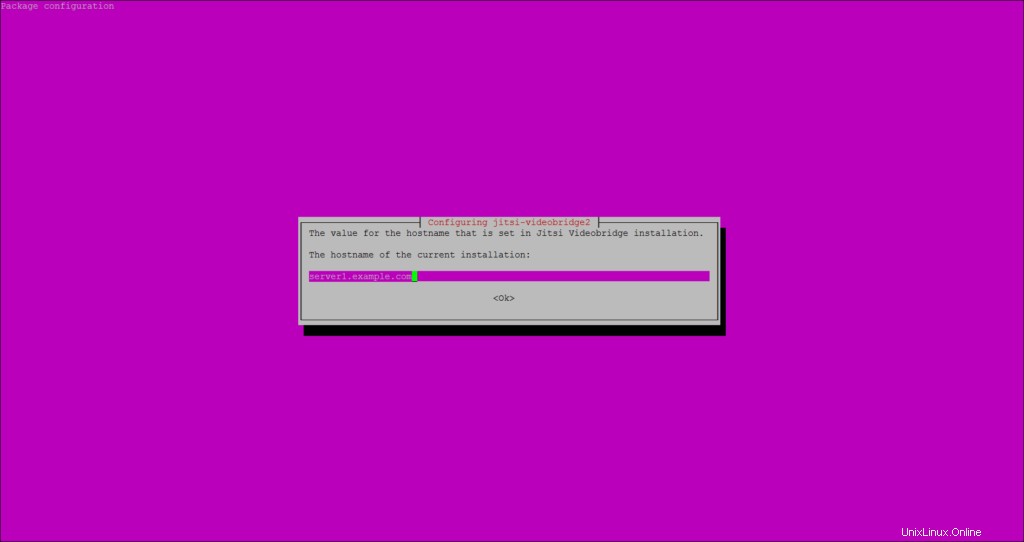
ホスト名を入力して、 OKをクリックします ボタン。以下に示すように、SSL証明書を選択するように求められます。
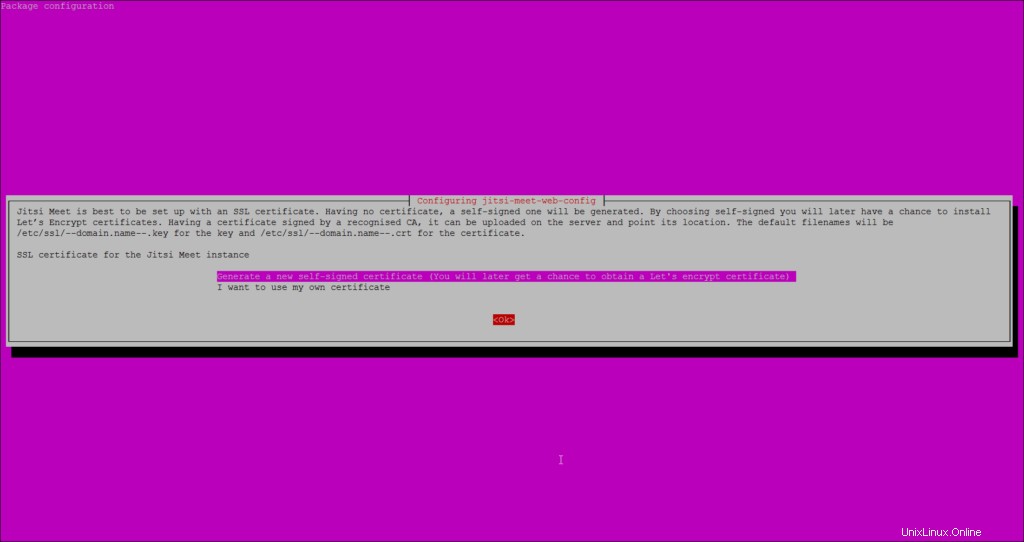
最初のオプションを選択し、 OKをクリックします ボタンをクリックしてインストールを開始します。
JitsiMeetにアクセス
Jitsi Meetが起動し、ポート443でリッスンしています。Webブラウザを開き、URL https://server1.example.comまたはhttps://your-server-ipを入力します。次のページにリダイレクトされます:
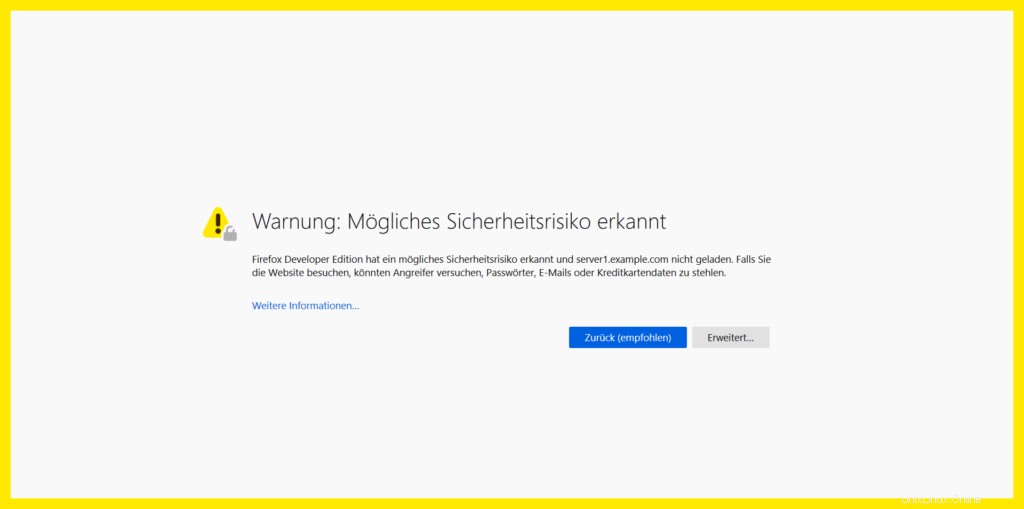
この警告は、サイトが現在自己署名SSL証明書によって保護されているために表示されます。警告を受け入れて続行します。後でSSL証明書を正式に署名された証明書と交換できます。このエラーを回避するために暗号化しましょう。
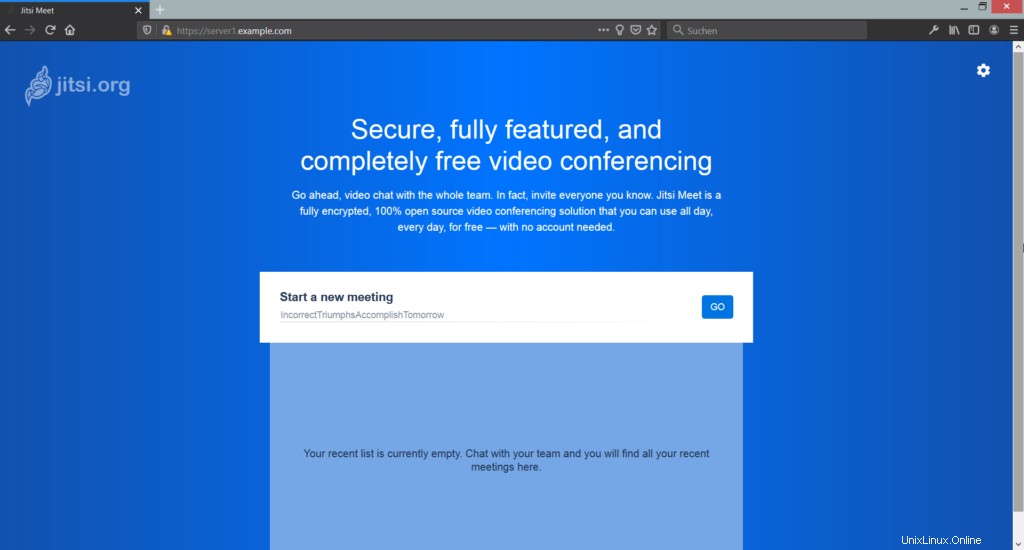
ここで、必要に応じて部屋の名前を入力し、 GOをクリックします。 ボタン。次のページが表示されます:
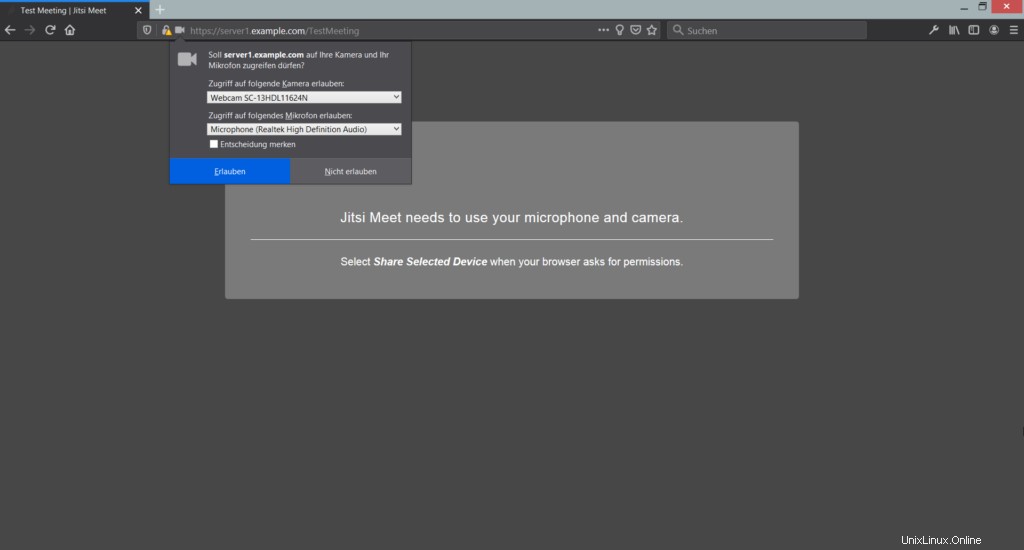
許可をクリックします ボタンをクリックして、ライブビデオ会議を開始します。
リンク
- https://jitsi.org/jitsi-meet/